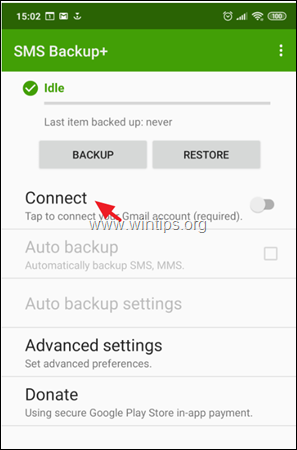Eräs asiakkaistani kysyi minulta muutama päivä sitten, kuinka hänen henkilökohtaiset tietonsa (yhteystiedot, kalenteri ja tekstiviestit) voidaan siirtää vanhasta Android-puhelimestaan uuteen. Tämän pyynnön ensimmäinen osa oli helppo tehdä yhdellä toimenpiteellä:
käyttäjän on kirjauduttava Google-palveluihin käyttämällä samaa Google-tiliä molemmissa laitteissa ja sitten sisään synkronoida kaikki Google-palveluihin tallennetut tiedot (yhteystiedot, kalenteri jne.) Android-laitteensa kanssa puhelimet. Toinen osa, tekstiviestien siirtäminen toiseen Android-puhelimeen, oli hieman monimutkaisempi, koska sitä ei ole silti yksinkertainen tapa siirtää tai varmuuskopioida ja palauttaa tekstiviestejä Androidissa ilman ulkoisen laitteen asentamista sovellus.
Tässä opetusohjelmassa on kaksi tapaa siirtää tekstiviestit Android-puhelimesta toiseen käyttämällä seuraavia Android-sovelluksia:
- SMS-varmuuskopiointi ja palautus app on erinomainen Android-sovellus, jonka avulla voit siirtää tekstiviestisi ja puhelulokin suoraan yhdestä Android-puhelimesta toiseen ja lisäksi voi tehdä ajoitettuja varmuuskopioita johonkin seuraaviin paikkoihin: Google Drive, OneDrive, Dropbox tai SD: lle. Sovelluksen ainoa haittapuoli on se, että se tallentaa tekstiviestit .XML-muodossa, jota ei ole helppo katsella työpöydällä tietokone.
- SMS Backup+ sovellus (tekijä Jan Berkel), antaa sinulle mahdollisuuden varmuuskopioida kaikki tekstiviestisi Gmail-tilillesi, jonka voit joko tarkastella (verkkoselaimella) tai siirtää uuteen Android-laitteeseen. Lisäksi tässä sovelluksessa on joitain erittäin hyödyllisiä ominaisuuksia, kuten puhelulokien ja MMS-viestien varmuuskopiointi ja varmuuskopiointi ajoitettuina aikoina.
Tekstiviestien ja puhelulokin varmuuskopiointi ja palauttaminen Android-puhelimessa.
Menetelmä 1. Kuinka siirtää tai varmuuskopioida Android-tekstiviestejä SMS-varmuuskopiointi- ja palautustoiminnolla.
Kanssa SMS-varmuuskopiointi ja palautus sovelluksella voit joko siirtää tekstiviestisi ja puhelulokin suoraan uuteen Android-laitteeseen (Osa 1), tai varmuuskopioida/palauttaa tekstiviestit Google Driveen, OneDriveen tai Dropboxiin tai niistä. (Osa 2)
Osa 1. Kuinka siirtää tekstiviestit suoraan vanhasta Android-laitteesta uuteen:
1. Asenna molempiin Android-laitteisiin SMS-varmuuskopiointi ja palautus Sovellus osoitteesta Google Play tallentaa.
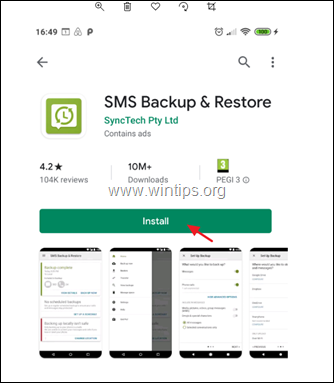
2. Avaa asennuksen jälkeen "SMS Backup & Restore" -sovellus molemmissa Android-laitteissa.
3. Napauta ALOITTAA ja napauta sitten Sallia kaikilla pyydetyillä käyttöoikeuksilla.
4. Sitten Asetukset-valikosta  napauta Siirtää.
napauta Siirtää.
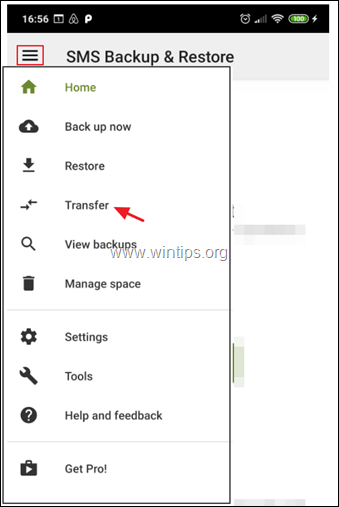
5. Siirtonäytössä:
Käytössä VANHA puhelimen napautus LÄHETÄ TÄSTÄ PUHELIMESTA
Käytössä UUSI puhelimen napautus VASTAANOTA TÄHÄN PUHELIMEEN
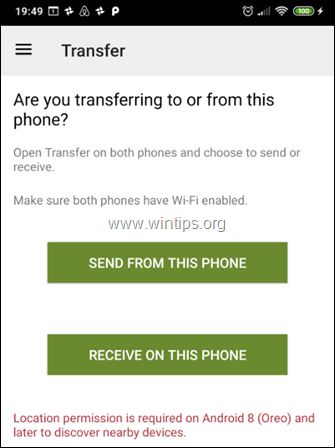
6. Käytössä VANHA puhelin napauta puhelinta, johon haluat siirtää. (katso uuden puhelimen näyttöä nähdäksesi sen nimen ja varmistaaksesi, että se vastaa)
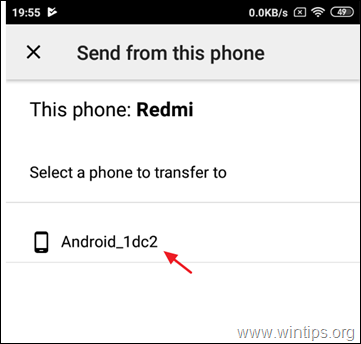
7. Käytössä UUSI puhelimen napautus Hyväksyä yhteydenottokutsu.
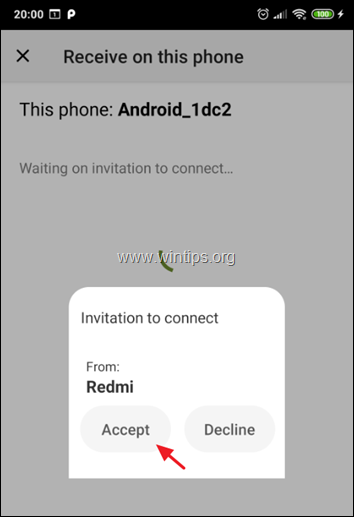
8. Käytössä VANHA puhelin, valitse Siirrä viestejä ja puheluita tämän puhelimen nykyisestä tilasta ja napauta SIIRTÄÄ.
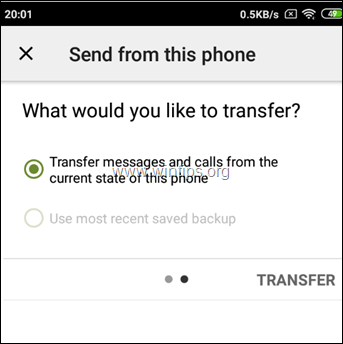
9. Kun siirto on valmis, napauta OK. (vanhassa puhelimessa)
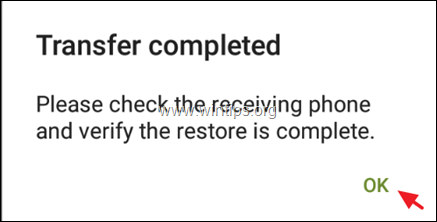
10. Käytössä UUSI puhelin:
a. Napauta OK vaihtaaksesi väliaikaisesti oletustekstiviestisovelluksen.
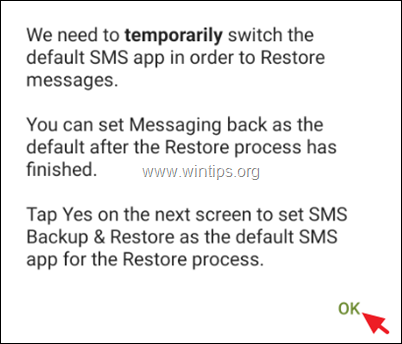
b. Napauta Joo vaihtaaksesi SMS-sovelluksen.

c. Odota, kunnes kunnostus on valmis.
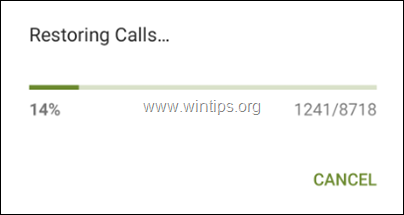
d. Kun siirto on valmis, napsauta OK.
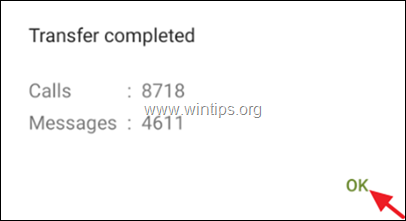
e. Avaa lopuksi tekstiviestisovellus (viestit) ja napauta JOO käyttääksesi oletusarvoista Messaging SMS -sovellusta SMS Backup & Restore -toiminnon sijaan.
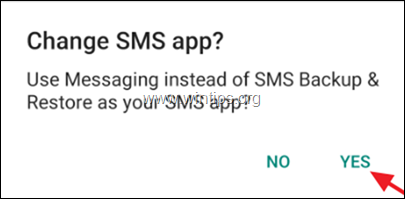
f. Olet valmis!
Osa 2. Kuinka varmuuskopioida tekstiviestit Androidista Google Driveen, Onedriveen tai Dropboxiin.
1. asentaa SMS-varmuuskopiointi ja palautus Sovellus osoitteesta Google Play tallentaa.
2. Napsauta sitten MÄÄRITÄ VARMUUSKOPIOINTI. *
* Merkintä: Jos haluat ominaisuudessa palauttaa tekstiviestit edellisestä varmuuskopiosta samalla tai toisella Android-puhelimella, napauta Lisää vaihtoehtoja  ja napauta sitten Palauttaa. Valitse seuraavassa näytössä varmuuskopiointipaikka (esim. Google Drive) ja noudata näytön ohjeita palauttaaksesi tekstiviestisi varmuuskopiosta.
ja napauta sitten Palauttaa. Valitse seuraavassa näytössä varmuuskopiointipaikka (esim. Google Drive) ja noudata näytön ohjeita palauttaaksesi tekstiviestisi varmuuskopiosta.
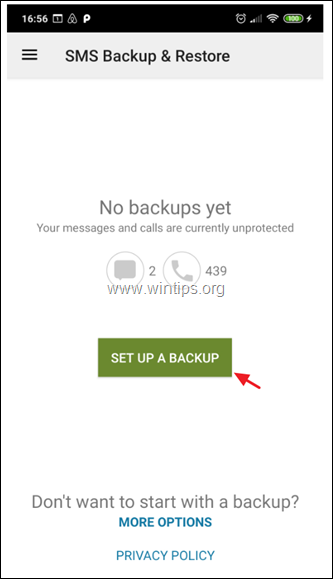
5. Valitse seuraavassa näytössä, mitkä tiedot haluat varmuuskopioida ja napauta Seuraava.
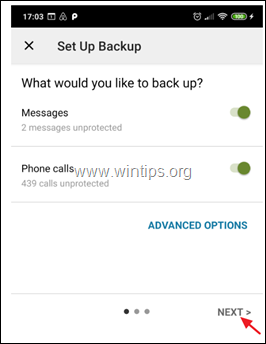
6. Valitse sitten varmuuskopion kohde (esim. Google Drive) ja napsauta Määritä.
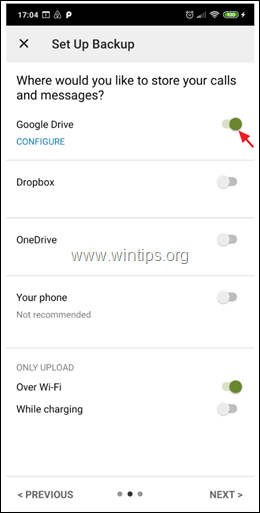
7. Napsauta sitten Kirjaudu sisään ja valitse Google-tili varmuuskopioidaksesi tekstiviestisi.
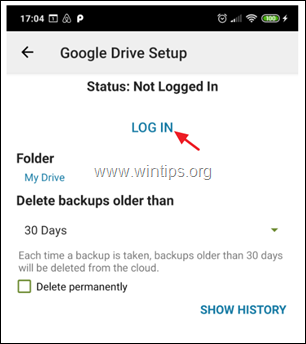
8. Valitse kohdasta "Valitse Google Driven käyttöoikeustyyppi". Pääsy vain tiedostoihin ja kansioihin, jotka on avattu tai luotu SMS Backup and Restore -toiminnolla ja napauta OK.
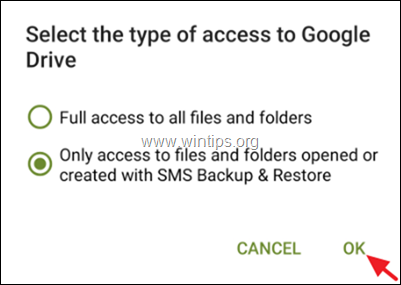
9. Valitse sitten tili, jota haluat käyttää tekstiviestien varmuuskopiointiin/palautukseen, ja napauta OK.
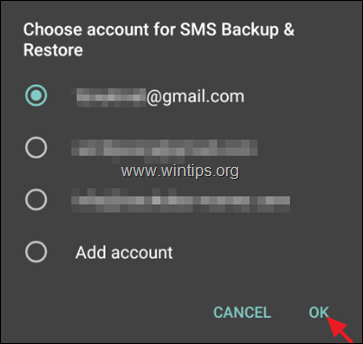
10. Napauta sitten Sallia, jotta SMS Backup and Restore -sovellus voi hallita Google Driven tiedostoja.
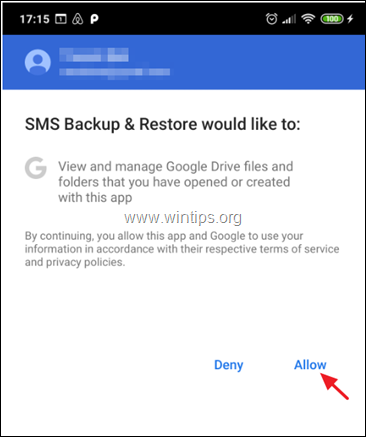
11. Nyt napauta Testata testata kokoonpanoa ja jos se onnistuu, napauta Tallentaa.
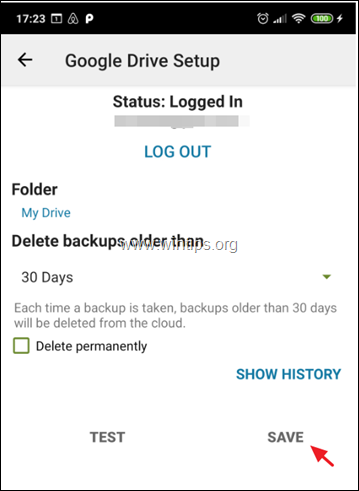
12. Napauta 'Setup UP backup' -asetusnäytössä Seuraava.
13. Seuraavassa näytössä poista tai ota toistuvat varmuuskopiot käyttöön ja aseta varmuuskopiointiaikataulu (jos haluat).
14. Lopuksi napauta VARMUUSKOPIOINTI NYT varmuuskopioidaksesi tekstiviestisi Google Driveen.
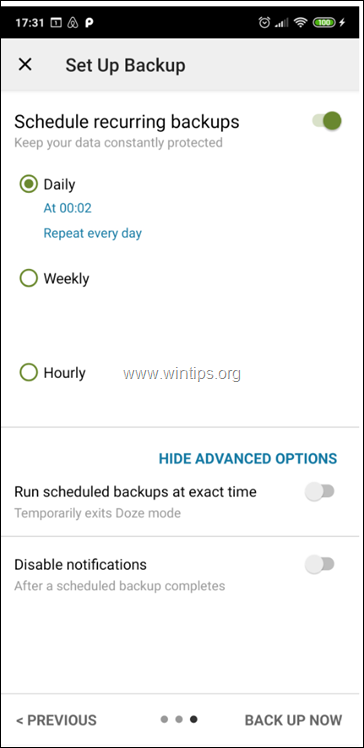
Menetelmä 2. Android-tekstiviestien siirtäminen SMS Backup+:lla
Varmuuskopioi/palauta Android-tekstiviestisiSMS Backup+:
Vaihe 1. Ota IMAP-käyttö käyttöön Google Mail -asetuksissa.
1.Kirjaudu sisään Gmail-tilillesi pöytätietokoneella.
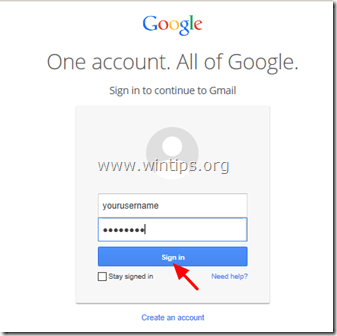
2. Klikkaa Gear kuvake  oikealla ja valitse "asetukset”.
oikealla ja valitse "asetukset”.
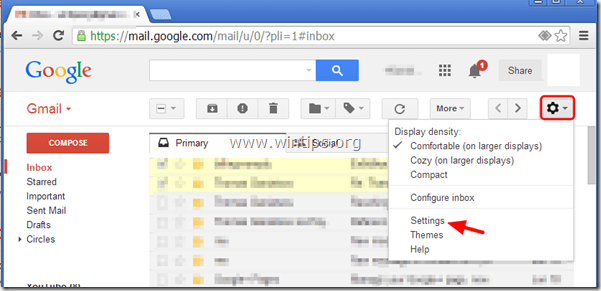
3. Klikkaus "Edelleenlähetys ja POP/IMAP" päällä.
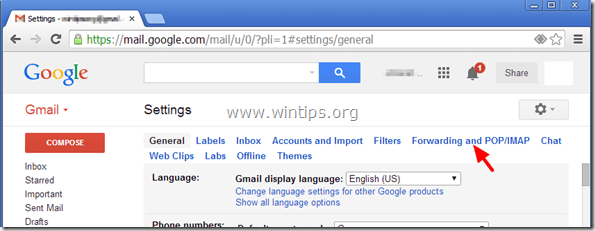
4. Tarkistaa "Ota IMAP käyttöön” .
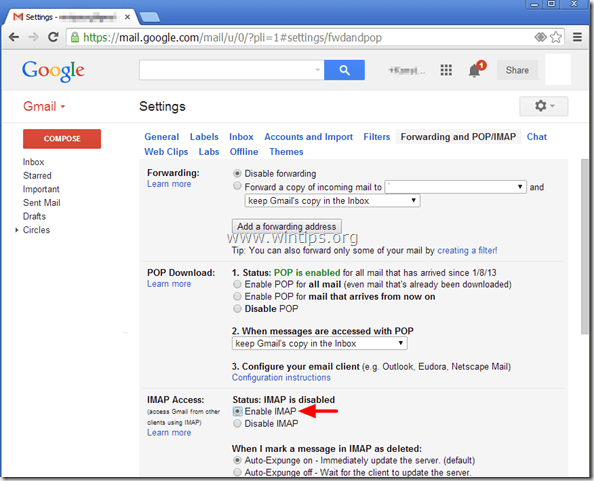
Vaihe 2 Luo Google-sovelluksen salasana SMS Backup+ -sovellukselle.
1. Navigoi luoksesi Google-tilin suojausasetukset ja napsauta Sovellusten salasanat.
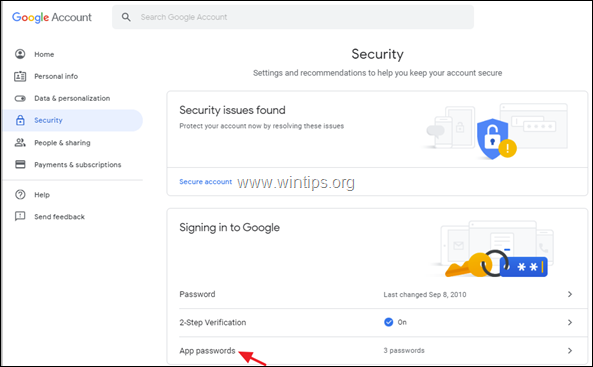
2. Kirjoita Google-tilisi salasana ja napsauta Seuraava.
3. Napsauta Sovellusten salasanat -sivulla Valitse sovellus-> Muu (muokattu nimi)
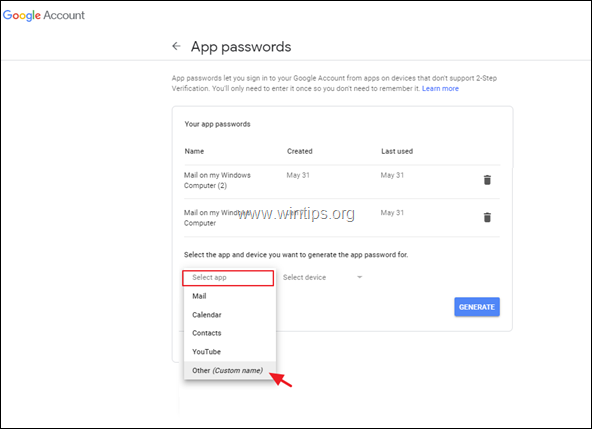
4. Tyyppi SMS Backup+ ja napsauta Tuottaa.
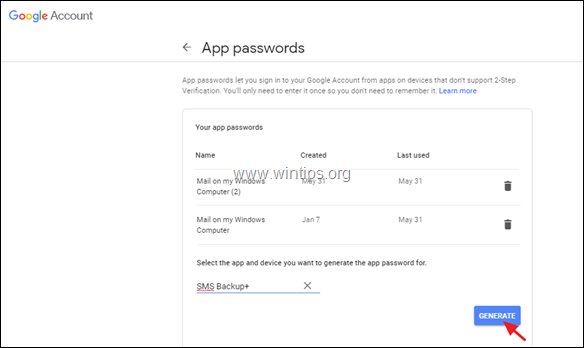
5. Kirjoita luotu salasana muistiin tai (parempi) kopio sen Muistilehtiö sovellus.
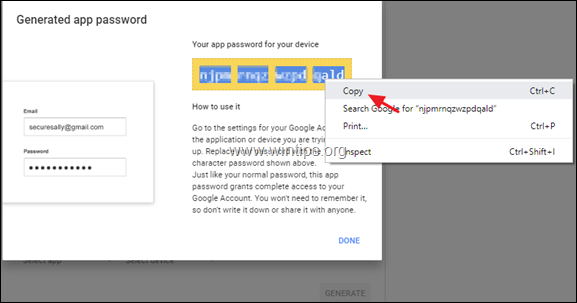
Vaihe 3. Asenna SMS Backup+ Android-puhelimeesi.
1. Avata Google Play (vanhalla) Android-laitteellasi ja etsi "SMS Backup+" Sovellus.
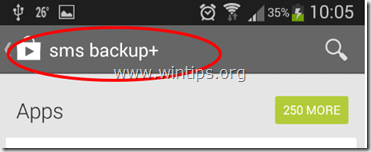
.
2. Napauta "Asentaa" asentaa "SMS-varmuuskopio+”.
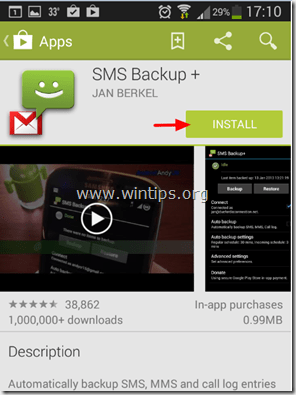
3. Lue huolellisesti SMS Backup+ lupapyyntö ja napauta "Hyväksyä" (Jos olet samaa mieltä).
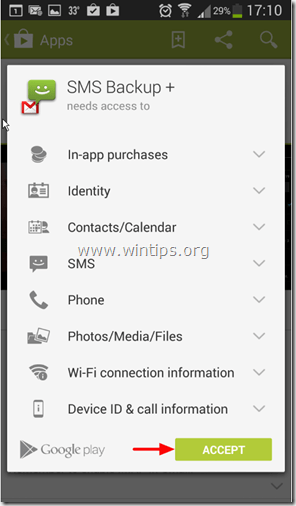
4. Napauta asennuksen jälkeen avataksesi "SMS Backup+" sovellus.
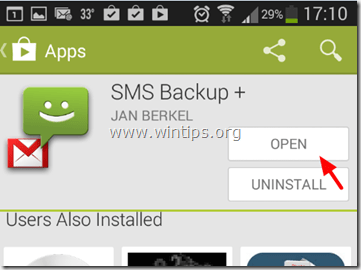
5. Lehdistö "OK” infoviestiin.
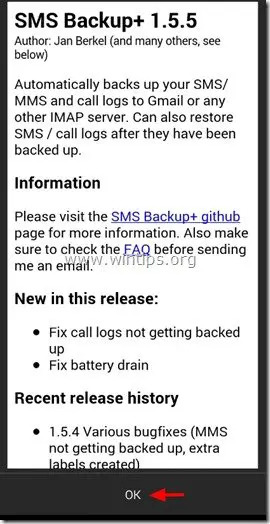
Vaihe 4. Yhdistä SMS Backup+ Google-tiliisi.
1. Avaa SMS Backup+ sovellus.
2. Napauta Lisäasetukset.
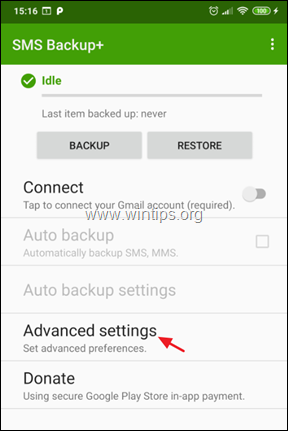
3. Napauta Mukautettu IMAP-palvelin.
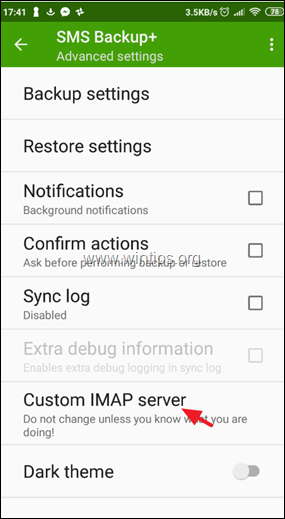
4. IMAP-asetuksissa:
a. Kirjoita Palvelimen osoite -kenttään: imap.gmail.com: 993
b. IMAP-tilin nimi -kentässä, Kirjoita sinun Gmail-osoite.
c. Napauta lopuksi Salasana ja kirjoita luotu salasana SMS Backup+:lle sovellus, jonka loit vaiheessa 2. ** Merkintä: 16-merkkinen salasana on kirjoitettava ilman välilyöntejä.
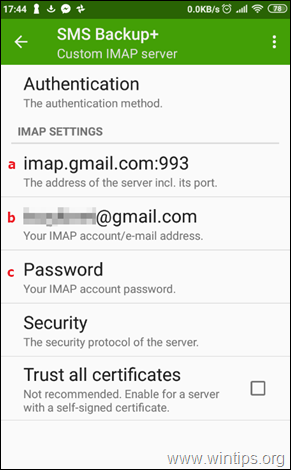
5. Kun olet määrittänyt IMAP-palvelimen asetukset, siirry SMS Backup -sovelluksen ensimmäiseen näyttöön ja napauta Kytkeä *.
* Merkintä: Joskus SMS Backup+ ei voi muodostaa yhteyttä Google-tiliisi ensimmäisellä yrityksellä. Siirry tässä tapauksessa IMAP-palvelimen asetuksiin ja kirjoita SMS Backup+ -sovelluksen luotu salasana uudelleen.
6. Kun olet muodostanut yhteyden Google-tiliisi, antaa SMS Backup+ -sovelluksen luvan käyttää yhteystietojasi nauhoittamalla Sallia.
Vaihe 5. Varmuuskopioi (siirrä) Android-tekstiviestisi Google-tiliisi.
1. Kun olet muodostanut yhteyden Google-tiliisi, napauta Varmuuskopioida, kopioida (siirtää) kaikki tekstiviestisi Google-tiliisi (Gmail).
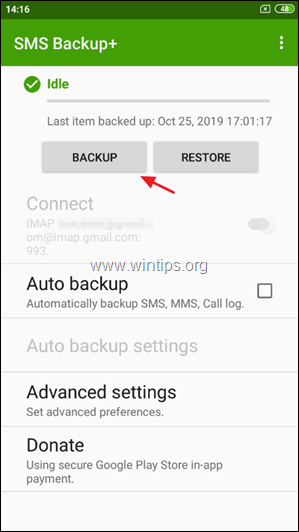
2. Odota, kunnes kaikki tekstiviestisi on varmuuskopioitu Google-tilillesi.
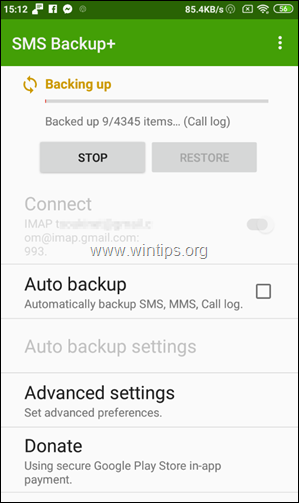
3. Kun varmuuskopiointi on valmis, siirry GMAIL-tiliisi ja näet sivupalkissa uuden tunnisteen nimeltä tekstiviesti. Napsauta sitä ja sinun pitäisi nähdä kaikki Android-laitteesi tekstiviestit. *
* Merkintä: Jos haluat palauttaa tekstiviestit toiseen Android-laitteeseen, jatka lukemista alla.
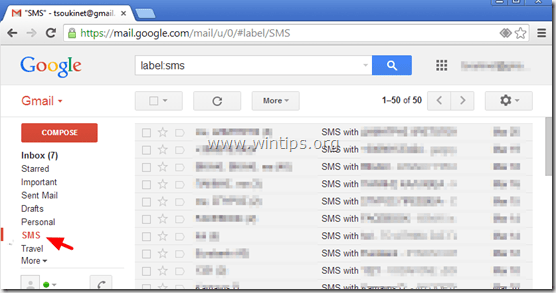
Tekstiviestien varmuuskopiointi+ -vaihtoehdot/-ominaisuudet:
1. Napauta Varmuuskopioida milloin tahansa tehdäksesi manuaalisen varmuuskopion tekstiviesteistäsi.
2. Ota käyttöön Automaattinen varmuuskopiointi vaihtoehto, jos haluat SMS Backup+ -sovelluksen ottavan automaattisesti varmuuskopiot tekstiviesteistäsi sovittuna aikana. ** Merkintä: Kun olet ottanut käyttöön "Automaattinen varmuuskopiointi" -vaihtoehdon, napauta "Automaattisen varmuuskopioinnin asetukset” -vaihtoehto määrittääksesi varmuuskopiointiaikataulun (esim. 2 tunnin välein) ja varmuuskopion yhteystavan (esim. Varmuuskopioi vain, kun se on yhdistetty Wi-Fi-verkkoon).
3. Sisään Lisäasetukset löydät hyödyllisiä vaihtoehtoja varmuuskopiointi- ja palautustoimintoihin. Voit esimerkiksi määrittää, minkä tyyppiset tiedot haluat varmuuskopioida/palauttaa (esim. SMS, MMS, puheluloki jne.).
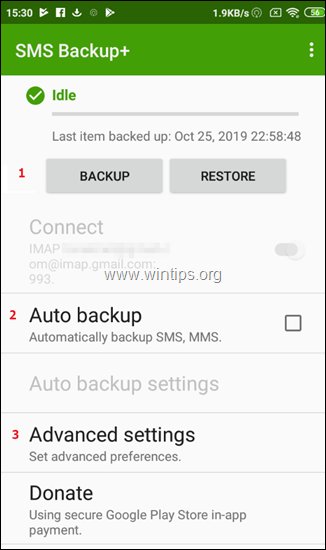
Vaihe 6. Palauta tekstiviestit toiseen Android-puhelimeen.
Kun olet varmuuskopioinut kaikki tekstiviestisi Google-tilillesi edellisissä vaiheissa kuvatulla tavalla, toimi seuraavasti:
1. Siirry (uudessa) Android-puhelimessa kohtaan asetukset > Tilit ja synkronointi.
2. Alla 'Hallinnoi tilejä, valitse (tai "Lisätä) Google-tili, jota käytit tekstiviestien varmuuskopiointiin.
3.Asentaa the SMS Backup+ sovellus laitteellesi edellä vaiheessa 3 kuvatulla tavalla.
4. Yhdistä SMS Backup+ -sovellus Google-tiliisi yllä olevassa vaiheessa 4 kuvatulla tavalla. *
* Varoitus: Napauta yhdistämisen jälkeen "OHITA"ja ÄLÄ suorita"Ensimmäinen varmuuskopio" (jos kysytään).
5. Lopuksi napauta SMS Backup+:n päänäytössä Palauttaa.
Se siitä! Mikä menetelmä toimi sinulle?
Kerro minulle, jos tämä opas on auttanut sinua jättämällä kommenttisi kokemuksestasi. Tykkää tästä oppaasta ja jaa se auttaaksesi muita.
Yritin palauttaa kaikki tekstiviestini puhelinsovellukseeni gmailista ja tein kaikki vaiheet, mutta en ollut lukenut kaikkia läpi ja SKIP: n sijaan (se varoitusmerkki tuli minulle vähän liian myöhään) napsautin ensin varmuuskopioida. Nyt se vain varmuuskopioi gmailiin ne muutamat uudet tekstit, jotka minulla oli uudessa puhelimessani. Tietääkö kukaan mitä nyt voidaan tehdä, jos mitään? Arvostan apua etukäteen!
Voitko auttaa minua saamaan marraskuun ja joulukuun tekstiviestejä, se on poistettu, voidaanko se palauttaa uudelleen, auta minua…. auttakaa minua, tarvitsen ne tekstiviestit takaisin,😭😭😭😭😭😒😒
Se ei toiminut minulle… Tein täsmälleen samoin. Varmuuskopioin tekstit ja puheluhistorian Micromax-laitteestani Canvas Juice 4 (Android Lollipop) ja yritin palauttaa saman Samsung Galaxy J7:ssä (Android Marshmallow). Mutta heti kun napsautin palautusta, se pyysi tekemään SMS Backup+:sta oletustekstiviestisovelluksekseen, minkä tein, ja sen jälkeen se varmuuskopioi nolla kohdetta. Ole hyvä ja auta minua.
Kiitos.
Se ei toimi ilmoitushieronnassa, jonka mukana tulee yrityksen numero ja pankkiviesti, joten ajattelin teidän toimivan se tässä… minulla on yli 30 000 viestiä, mutta kun varmuuskopioin tämän sovelluksen kanssa, en saa pankkiviestiäni, yrityksen välitysviestini jne. mikä on minulle tärkeää... :(
Paras apu, jonka olen koskaan saanut verkkosivustolla
Pojat te teitte hienoa työtä ja olen kiitollinen siitä, mitä annoitte minulle
Etsin ratkaisua tähän ja törmäsin tähän artikkeliin, 10 minuutissa sen lukemisen jälkeen olin valmis
en voi kuvailla tunteitani, mutta voin kertoa, että arvostan tätä ja kunnioitan sinua niin paljon, että se on vähintä mitä voin tehdä
Moi
Olen käyttänyt SMSBackup+:aa nyt noin 2 vuotta ja se on toiminut moitteettomasti. Viime aikoina se kuitenkin varmuuskopioi vain keskustelun lähettäjän puolta – yhtäkään keskustelun puolta ei tallenneta.
Ostin äskettäin uuden puhelimen, ja viestini tuli perille, mutta miinus minun puoleni keskustelusta.
Olen eristänyt tämän sovellukseen. Poistin kaikki varmuuskopiot gmailista ja yritin varmuuskopioida uudelleen. Se teki saman asian.
Palasin sitten takaisin ja poistin kaikki tarpeettomat tekstiviestit ja yritin uudelleen - jälleen tuloksena oli vain keskustelun toisen puolen varmuuskopiointi.
Auttakaa!!!
Onko tästä sovelluksesta olemassa verkkopohjaista versiota? Rikoin S4-puhelimeni näytön, ja tekstit ovat ainoa asia, jota en pääse käsiksi. Se on tukenut suosikkiihmisiäni, mutta ei tarvitsemiani työtovereiden juttuja. Pääsen puhelimeen kannettavan tietokoneen kaapelin kautta, mutta en näytä pystyvän varmuuskopioimaan tekstejä ilman, että puhelimen näytöllä on jonkinlainen syöttö, jota en saa. Ei reagoi kosketukseen.
Tämä on upea artikkeli, koska siitä on paljon tietoa. Tämäntyyppiset artikkelit ylläpitävät käyttäjän kiinnostusta verkkosivustoa kohtaan ja jatkavat tämän kaltaisten artikkelien jakamista… onnea…
Kaikki tekstiviestini katosivat yhtenä päivänä. Olin käyttänyt sms backup+ -palvelua viestieni varmuuskopiointiin. Kokeilin palautustoimintoa ensimmäistä kertaa. Puhelimeni kuoli kesken 46 000 tekstiviestin palautukseni. Olen ajanut sen pari kertaa uudelleen. Vain ensimmäisen kerran tekstit palasivat puhelimeeni? Mitään ehdotuksia? Myös app.asks kysyy alussa, haluanko käyttää tekstiviestin varmuuskopiota viestintäasetuksena. Kumpi vaihtoehto minun pitäisi valita?
Kiitos
Tämän artikkelin alussa versionumero oli 1.5.5 (vaihe 2, numero 5).
Menin Play-kauppaan ja löysin "SMS Backup +" -kehittäjä Jan Berkelin, mutta huomasin version olevan 1.5.10 (viimeisin päivitys 20.8.2015). Ensimmäinen kommentti täällä oli marraskuu 2014. Luulin, että sovellusversioiden numerot lisääntyivät parannuksien myötä?
Onko 1.5.5 koskaan ollut olemassa?
Tämä on todella hyödyllistä. Voit käyttää Google-tiliäsi yhteystietojen ja joidenkin tietojen synkronoimiseen. Mutta muiden tietojen osalta et voi yksinkertaisesti siirtää niiden välillä.
Ja voit myös käyttää puhelimesta puhelimeen siirtotyökalua, joka on helpoin tapa siirtää tietoja suoraan puhelimien välillä. Voit käyttää MobiKin Phone Transfer -työkalua.
En näe tekstiviestitarraa Google-sähköpostissani. Olen saattanut unohtaa jotain, kun asensin sovellusta, mutta en ymmärrä, kuinka palata takaisin ja valita SALLI KÄYTTÖ Lupapyyntö-näytöstä. Yritin asentaa sovelluksen uudelleen, se ei toiminut. Tein tarvittavat muutokset Gmail-tiliin, enkä edelleenkään näe SMS-tunnistetta Gmail-tilissä. Kaikki apu olisi tervetullutta.
Minulla on kysymys. Jos minulla on suurin osa tekstiviesteistäni pääpuhelimessani ja osa toisessa puhelimessani, koska minun oli annettava ensimmäinen korjattavaksi, mitä tapahtuu, jos yritän varmuuskopioida uusia viestejä toiseen puhelimeeni? Poistaako se vanhat viestit vai lisääkö vain uusia viestejä muihin?
Latasin juuri "SMS Backup+" -sovelluksen Samsung Galaxy Note 4:ään. Kaikki toimi suunnitelmien mukaan. Huomasin kuitenkin Gmailissani tekstiviestiluokkien alla, että se näyttää vain 290 säiettä. Vaikuttaa siltä, että yksikään tekstiviestini ei enää synkronoidu 5.3.2016 alkaen. Tarkistin kaikki tietokoneeni ja puhelimeni asetukset. Mietin vain, pitääkö minun luoda eri kansio erityisesti tekstiviestilleni. Onko "SMS"-tunnisteen alle tallennettavissa olevalle tekstille rajaa?
Kiitos, Leif
Kun siirrän gmailiin, se ottaa vanhat ja uudet viestini. Puhelintani ei ole asetettu poistamaan vanhoja viestejä. Kaikki viestit ovat edelleen puhelimessani, mutta kun siirrän, se sallii vain 100 viestiä päivässä kontaktia kohden. Onko tämä normaalia? Minulla on yksi yhteyshenkilö, jolle minulla on usein enemmän kuin 100 tekstiviestiä päivässä. Se vain katkaisee sen 100:aan ja varmuuskopioi seuraavan päivämäärän. Onko jokin asetus muutettava tätä varten?
Tämä sovellus on hieno (MUTTA) se ei palauta MMS-viestejä - vain tekstiviestejä. Se varmuuskopioi MMS-viestit Gmail-tilillesi, jotta voit ainakin katsoa niitä siellä, mutta kun se palautuu, se ei poista MMS-viestiin liitettyjä kuvia - vain tekstiä. Jos katsot yllä olevaa palautusasetusten näyttökuvaa, näet selvästi, että MMS on harmaana ja sen vieressä on sana "Ominaisuus ei ole vielä saatavilla".
Myös minä teistä olen kommentoinut, että se tuo takaisin vain tietyn määrän tekstiviestejä. Tämä on puhelimen asetukset. Mitä haluat tehdä, on asettaa uusi puhelin olemaan poistamatta vanhoja viestejä ENNEN kuin aloitat palautuksen. Esimerkiksi LG G4:ssäni asetus, josta puhun, löytyy siirtymällä Viestit-kohtaan napsauttamalla valikkokuvake, sitten Asetukset, sitten Yleiset asetukset ja lopuksi poistamalla Poistetut vanhat viestit -valintaruudun valinta laatikko.
Kiitos jakamisesta, Coolmuster Android File Manager voi myös auttaa, voimme käyttää sitä varmuuskopioimaan melkein kaiken Android-puhelimesta tietokoneeseen ja voit palauttaa kadonneet tekstiviestisi varmuuskopiotiedostosta.
Olen käyttänyt tätä sovellusta menestyksekkäästi useita kertoja vuosien/päivitysten aikana. Sain kuitenkin juuri äskettäin S6 Edgen ja yritän siirtää tekstiäni S4:stä turhaan. Kun siirryn Gmail-tilini SMS-kansioon, näen kaikki tekstit, joten tiedän, ettei kyseessä ole varmuuskopiointivirhe. Se on palautusprosessissa. Myönnettäköön, että minulla on säädytön määrä tekstejä, mutta en ymmärrä, miksi tämän pitäisi olla ongelma, paitsi 76 488 tekstin palauttamiseen kuluva aika (joo, tiedän). Se tuo vain ehkä ~10 000 76 000:sta ja ne kaikki näyttävät olevan vanhempia (noin vuodesta 2013). Onko ehdotuksia tai erilaisia sovellussuosituksia? Sydän särkyisi, jos menettäisin kaikki tekstini.
PY. C
14. joulukuuta 2014 klo 17.50
Kokeilin tätä sovellusta ja luulin sen toimivan.. Kävi ilmi, että kaikki tekstini ovat epäkunnossa. Lähtevät tekstini on ryhmitelty yhteen. Ja saamani tekstit on ryhmitelty yhteyskohtaisesti. Mutta myös ne ovat epäkunnossa.. Olen lukenut verkossa muilta käyttäjiltä, että kyseessä ei ole sovellus, vaan puhelinongelma. Minulla on Samsung Galaxy S5. Tarvitsen tekstini järjestyksessä, koska tämä on kriittinen siviili häirintäjuttuni stalkeriani vastaan. Onko siellä ketään joka voisi auttaa???
Toimi juuri niin kuin luvattiin. Ohjeet ovat erittäin selkeitä ja tarkkoja. Sen lisäksi, että kaikki tekstiviestini siirretään vanhasta puhelimestani, ne ja kaikki uudet tekstiviestit näkyvät Gmailin tekstiviestikansiossa.